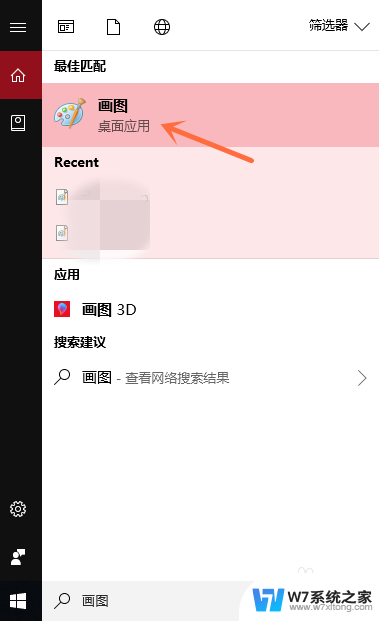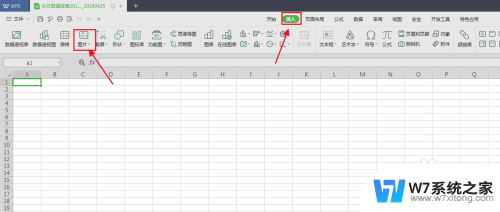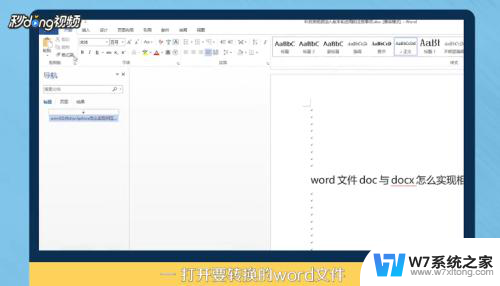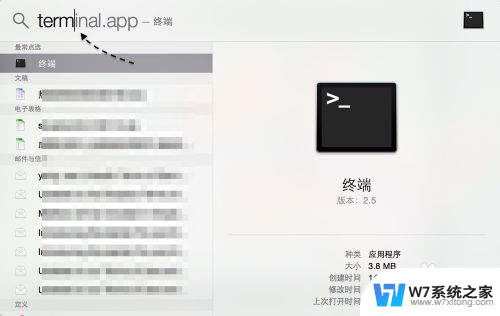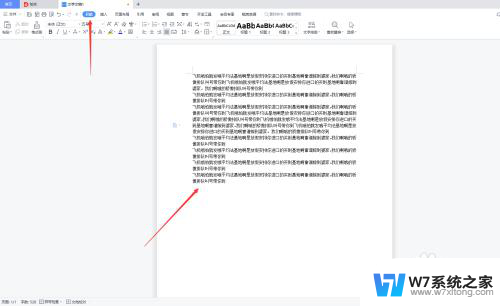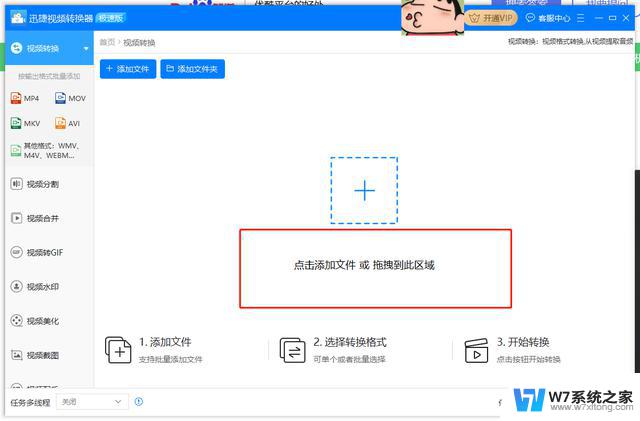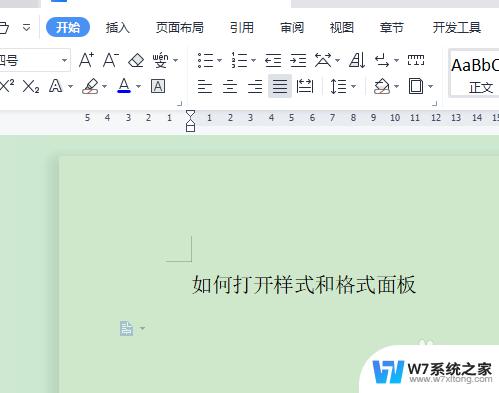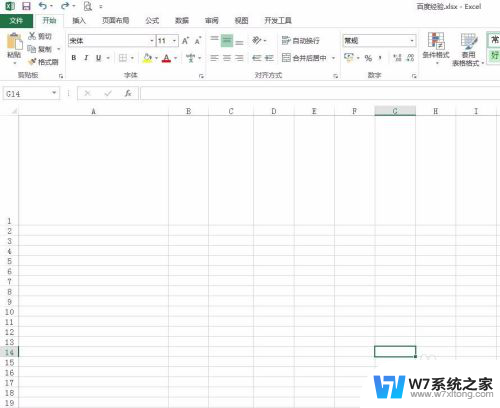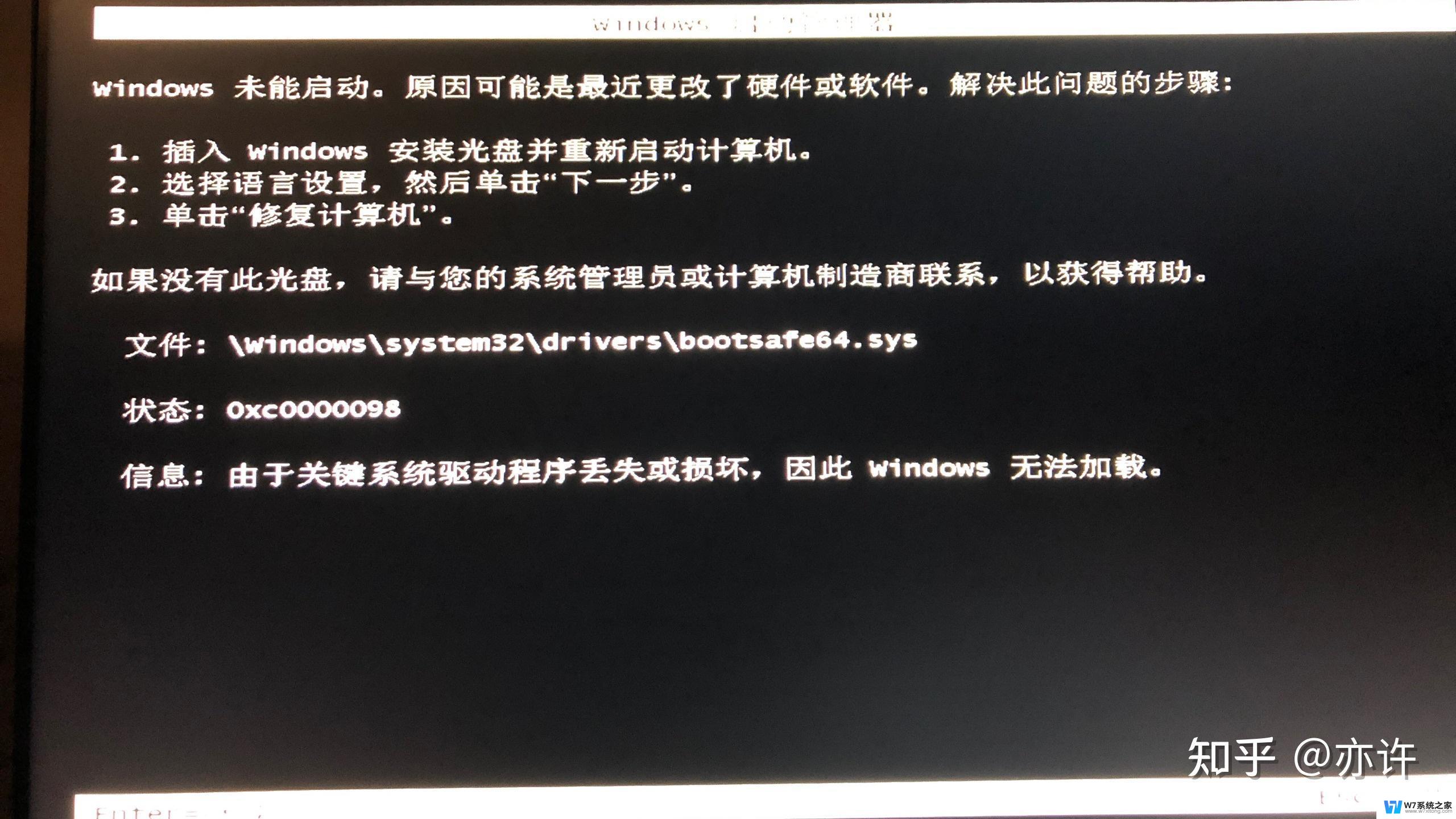怎样把照片格式改成jpg格式 如何将图片格式转换为jpg格式
更新时间:2024-08-11 10:47:24作者:jiang
在现代社会我们经常需要处理各种各样的图片文件,有时候我们下载的照片可能并不是我们想要的格式,比如png或者bmp等。那么怎样把照片格式改成jpg格式呢?转换图片格式并不是一件困难的事情,只需要使用一些专业的图片处理软件或者在线转换工具就可以轻松完成。接下来我们就来详细介绍一下如何将图片格式转换为jpg格式,让我们一起来学习吧!
步骤如下:
1.电脑打开图片所在的文件夹,鼠标右键选择图片,出现对话框。
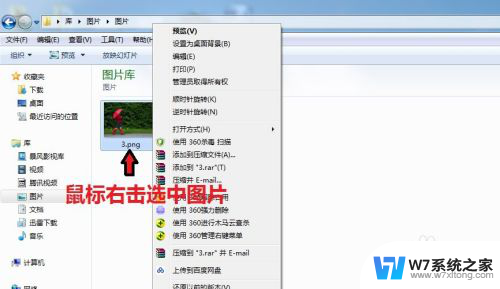
2.在对话框中,点击“打开方式”,选择【画图】
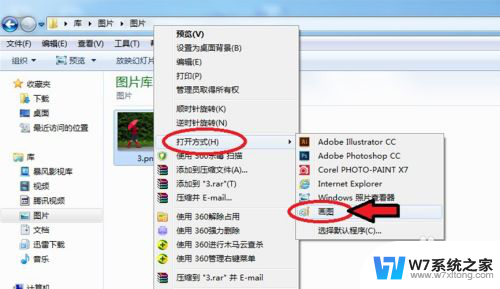
3.图片进入画图工具,点击左上角的图标。

4.出现对话框,点击【另存为】选择“JPEG图片”。
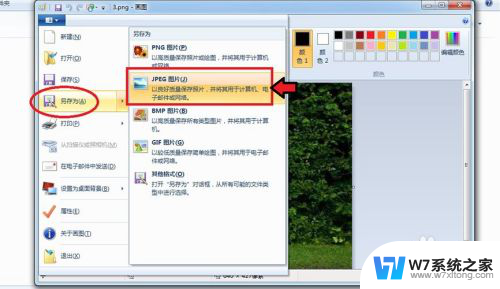
5.出现对话框,保存到刚才的文件夹。命名图片名称,保存类型为“JPEG”,再点击【保存】。
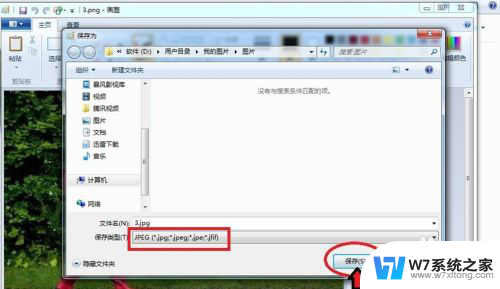
6.出现的对话框,点击【确定】,图片会自动保存为jpg格式。

7.保存后,我们可以看到在该文件夹就有jpg格式的图片了。
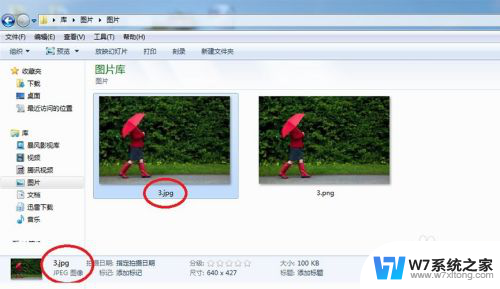
以上是如何将照片格式更改为jpg格式的全部内容,如果有任何疑问,请参考小编的步骤进行操作,希望对大家有所帮助。